Слайд 5

На базе каких ОС можно развернуть
виртуальный класс?
На сегодняшний день, создать виртуальный
класс можно на базе двух ОС: Windows и Linux, однако в своей дипломной работе я не рассматриваю виртуализацию на базе Windows так как на данную ОС существует немалое количество готовых программ виртуализации, например продукты компании VMware и Microsoft Hyper-V. Тогда как готовых программ виртуализации на базе Linux нет вовсе. Для достижения конечного результата, необходимо работать с Linux терминалом напрямую, сначала изменить конфигурацию оборудования, а затем «заставить» ядро Linux взять на себя функции распределения аппаратных ресурсов. Преимущества создания виртуального класса на базе Linux:
Linux намного более надежна, ее никогда не нужно переустанавливать или чистить от мусора или вирусов, Linux ставится на систему один раз и практически навечно.
Linux обладает практически абсолютным иммунитетом к вирусам. Любой, даже самый сложный вирус, созданный под Windows, в Linux будет представлять собой лишь небольшой конфигурационный файл, при запуске которого ничего не произойдет.
Лицензия Windows не позволяет устанавливать одну копию ОС на такого рода системы, тогда как все дистрибутивы Linux распространяются по бесплатной лицензии.
Однако у Linux есть один существенный недостаток перед Windows:
На Linux нужно выполнить много сложной работы, тогда как на Windows достаточно поставить готовое ПО и сразу получить результат. Но «сложный» вариант с Linux существенно экономнее.





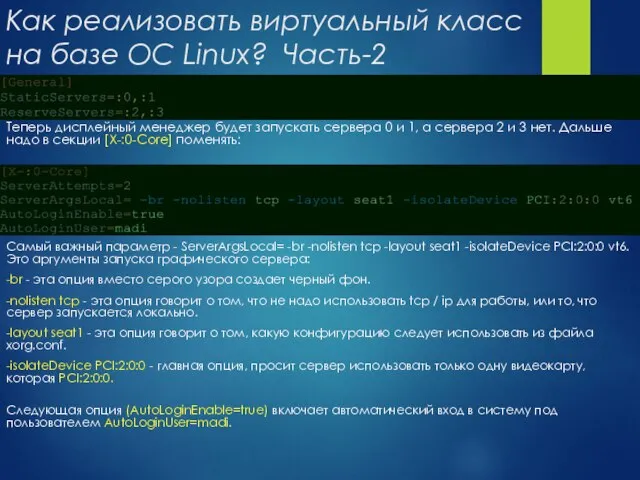





 Кластерная архитектура
Кластерная архитектура КОМПЬЮТЕР
КОМПЬЮТЕР  Информационные ресурсы Интернета. Всемирная паутина
Информационные ресурсы Интернета. Всемирная паутина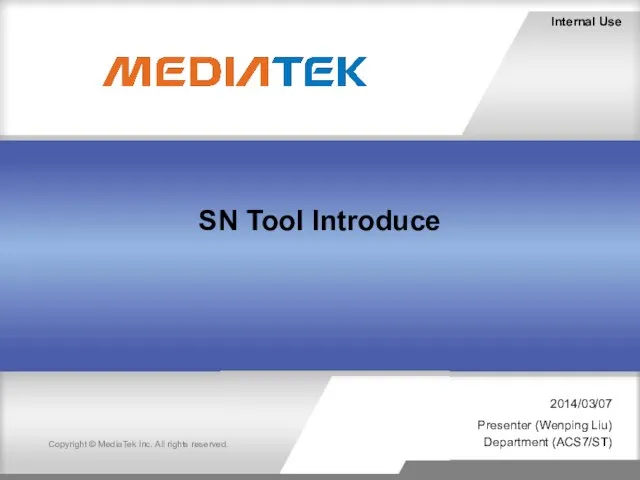 SN Tool Introduce
SN Tool Introduce Отрицательные числа, сдвиги, стек, подпрограммы invoke, массивы в MASM
Отрицательные числа, сдвиги, стек, подпрограммы invoke, массивы в MASM PE Linker. COFF - формат
PE Linker. COFF - формат Бланки строгой и нестрогой отчетности проездных документов системы «Экспресс» Выполнил: мастер производственного обучения по п
Бланки строгой и нестрогой отчетности проездных документов системы «Экспресс» Выполнил: мастер производственного обучения по п Внеклассное мероприятие «Турнир знатоков информатики»
Внеклассное мероприятие «Турнир знатоков информатики» Алгоритмы в нашей жизни
Алгоритмы в нашей жизни Расчет объема и стоимости работ при улучшенной штукатурке стен с помощью программы MS Excel. Бинарный урок
Расчет объема и стоимости работ при улучшенной штукатурке стен с помощью программы MS Excel. Бинарный урок Спокойной ночи, малыши
Спокойной ночи, малыши Информационная система организации по продаже оборудования для видеонаблюдения
Информационная система организации по продаже оборудования для видеонаблюдения Информационные системы и автоматизация информационных процессов
Информационные системы и автоматизация информационных процессов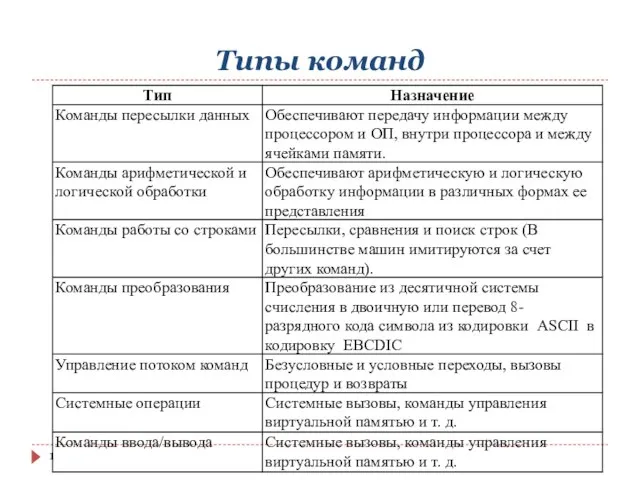 Лекция 5 по архитектуре компьютеров. Типы, форматы, структуры команд. Адресация
Лекция 5 по архитектуре компьютеров. Типы, форматы, структуры команд. Адресация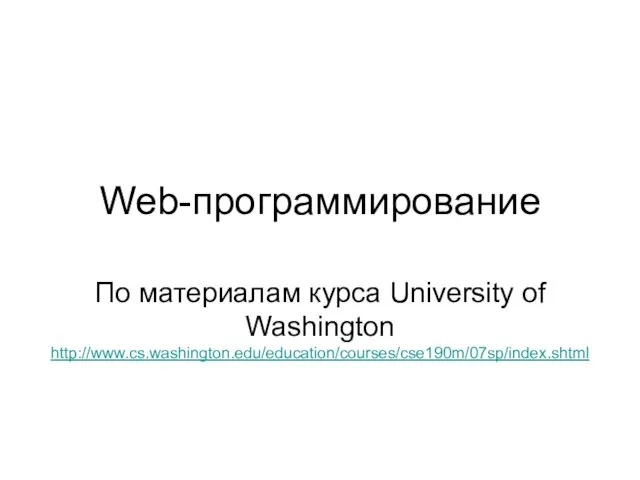 Web-программирование
Web-программирование Что же такое wanancrypt0r 2.0
Что же такое wanancrypt0r 2.0 Исторические этапы развития технологий физического уровня передачи данных. Многотерминальные системы — прообраз сети
Исторические этапы развития технологий физического уровня передачи данных. Многотерминальные системы — прообраз сети Исследование аппаратного обеспечения компьютера и сетевого оборудования, для организации работы в интернет-кафе
Исследование аппаратного обеспечения компьютера и сетевого оборудования, для организации работы в интернет-кафе Строки. Операции со строками
Строки. Операции со строками Crawler вакансий
Crawler вакансий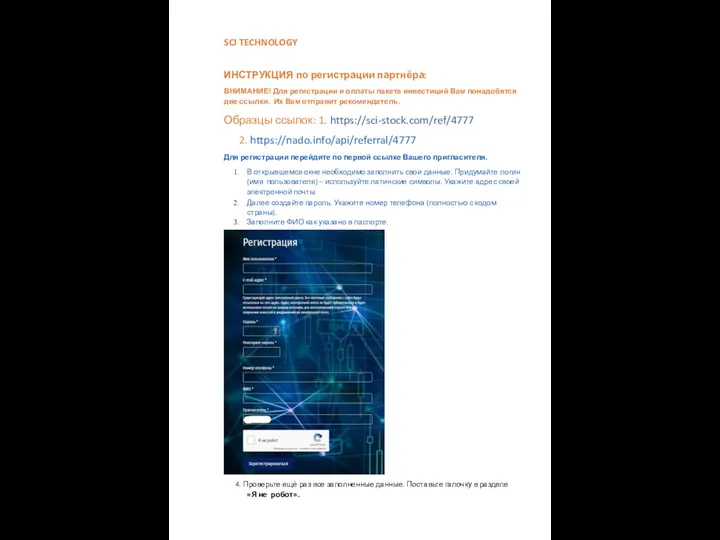 Регистрация в ПАО СКИ
Регистрация в ПАО СКИ Презентация "Информационное моделирование как метод познания" - скачать презентации по Информатике
Презентация "Информационное моделирование как метод познания" - скачать презентации по Информатике Тема: Определение количества информации Цель: 1) рассмотреть два подхода к измерению информации 2) научиться решать задачи на опре
Тема: Определение количества информации Цель: 1) рассмотреть два подхода к измерению информации 2) научиться решать задачи на опре Хранилища многомерных данных (Data Warehouse)
Хранилища многомерных данных (Data Warehouse) Телекоммуникационные технологии. Интернет-технологии
Телекоммуникационные технологии. Интернет-технологии Геоинформационные технологии в системах территориального управления
Геоинформационные технологии в системах территориального управления Основы алгоритмизации и программирования
Основы алгоритмизации и программирования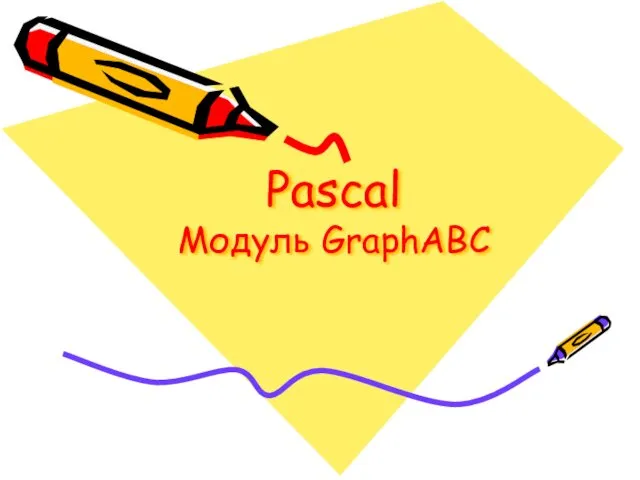 Графика Pascal. Модуль GraphABC
Графика Pascal. Модуль GraphABC